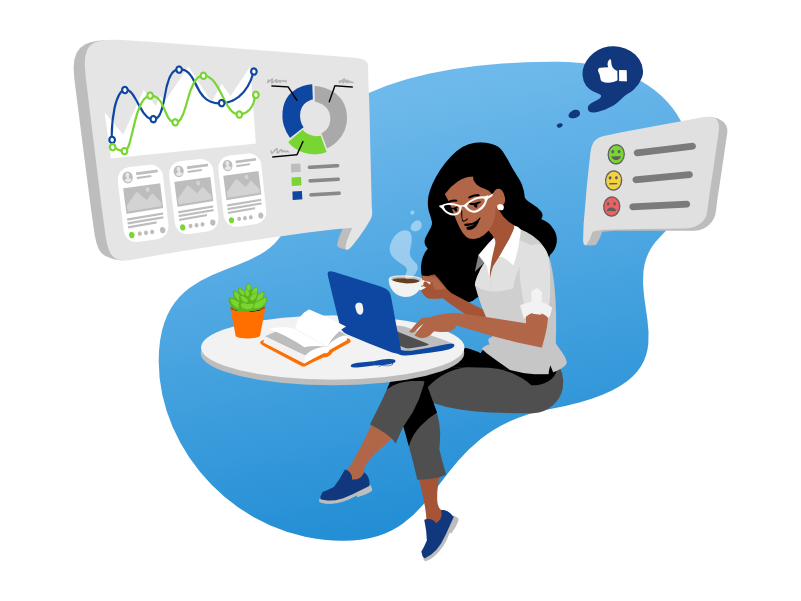
همه چیز درباره اینسایت اینستاگرام
هم اکنون میلیون ها کسب و کار از بازاریابی اینستاگرام استفاده میکنند یکی از ویژگی های بسیار کاربردی اینستاگرام تجزیه و تحلیل داده هاست
ابزار های اینستاگرام اطلاعات بسیار زیادی در اختیار شما قرار می دهند تا بتوانید عملکرد خود را در اینستاگرام ببینید و آن را بررسی کنید و بهبود بخشید.
insights اینستاگرام قابلیتی است که فقط برای پیج های بیزینسی فعال است. این قابلیت امکانی را برای شما فراهم میکند تا شما بتوانید به راحتی آمار دقیقی از میزان نمایش پست هایتان در اینستاگرام را مشاهده کنید و میزان موفقیت پست هایتان را بررسی کنید.
اینستاگرام این تحلیل را به دو صورت کلی (برای کل پروفایل) و به صورت جزئی (برای هر پست یا استوری) در اختیار شما قرار خواهد داد. در این مقاله قصد داریم به توضیح قسمت های موجود در Insight اینستاگرام بپردازیم .
نکته: اگر با صفحه خالی روبرو شدید. به این دلیل است که: اکانت شما به تازگی به بیزینس پروفایل تبدیل شده است و برای پست هایی که قبلا گذاشته اید تحلیلی وجود ندارد. با اضافه کردن پست جدید و بعد از گذشت چند ساعت این قابلیت قابل مشاهده خواهد بود.
- روش اول:
برای مشاهده Insight اکانت خود ، در قسمت پروفایل، بالا سمت راست آیکون سمت راست را بزنید و علامت نمودار را انتخاب کنید.
- روش دوم:
برای دیدن تجزیه و تحلیل هر پست، به پست بروید و روی View Insight در گوشه پایین سمت چپ ضربه بزنید.
- روش سوم:
برای دیدن داده ها برای یک استوری، استوری را باز کنید و روی نام ها در گوشه پایین سمت چپ ضربه بزنید.
صفحه اصلی Insights به سه بخش تقسیم می شود که هر قسمت شامل اطلاعات مختلفی است:
- Activity
- Content
- Audience
-
Activity
در پایین قسمت فعالیت (Activity) شما دو بخش داده میبینید:
- Interaction
- Discovery
بیایید به هر زیر مجموعه بپردازیم و بدانیم که هر آمار به چه معناست …
Interaction -1
در این بخش، شما می توانید تعداد کل اقدامات انجام شده در حساب کاربری خود را در هفته گذشته ببینید و بعد از آن لیستی از معیارهای دیگر را مشاهده کنید:
Profile Visits: این شاخص نشان دهنده تعداد دفعات مشاهده پروفایل شما است.
Website Clicks: این شاخص نشان دهنده تعداد دفعاتی است که کاربران بر روی پیوندهایی که شما در bio پروفایلتان وارد کرده اید کلیک کرده اند
Email: تعداد دفعاتی که کاربران روی گزینه ی ایمیل کلیک کرده اند.
Call: تعداد دفعاتی که کاربران روی گزینه ی تماس کلیک کرده اند.
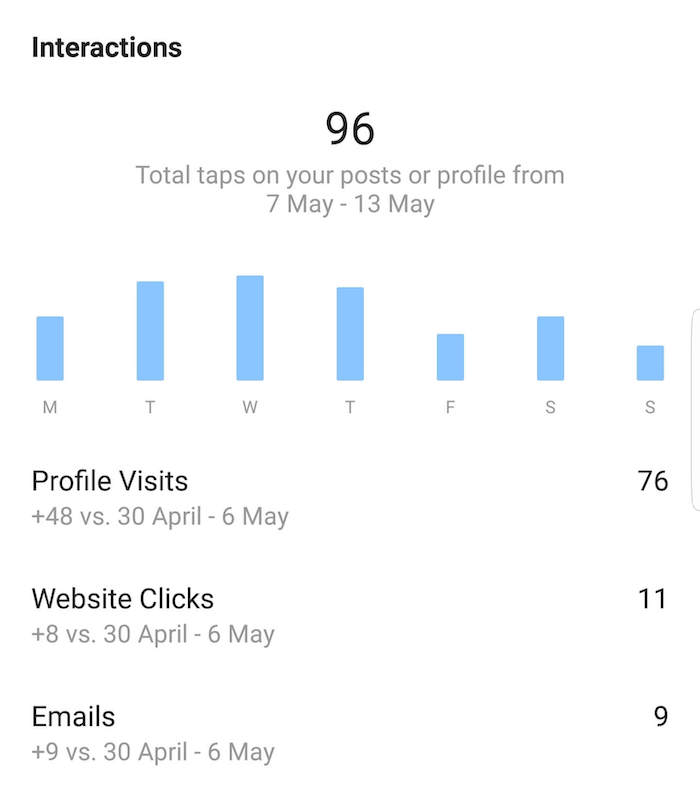
2- Discovery
بخش بعدی، عملکرد کلی حساب کاربری شما را با استفاده از دو معیار کلیدی نشان می دهد: Reach و Impressions
Impressions: این شاخص نشان دهنده تعداد دفعاتی است که پست شما در صفحه نمایش کاربران ظاهر شده است.
Reach: این شاخص نشان دهنده تعداد کاربران منحصر به فردی است که هر یک از پستهای شما را دیده اند.
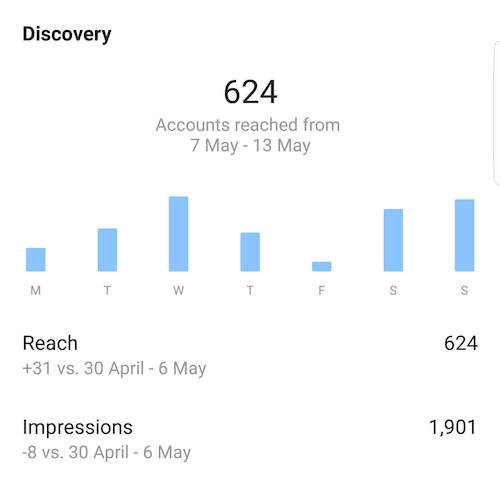
این اطلاعات هفتگی بسیار با ارزش هستند به این منظور که شما میتوانید فعالیت های خود را در با یکدیگر مقایسه کنید.
برای تحلیل داده ها میتوانید از نمودارهای این بخش نیز استفاده کنید.
بنابراین قسمت Activity فعالیت در Insights نشان دهنده تأثیر صفحه شما و همچنین جزئیات نحوه ارتباط افراد با آن است. با این حال، لازم به ذکر است که این بخش Insights به 7 روز گذشته محدود می شود.
-
Content
در قسمت محتوا (Content) شما اطلاعات مربوط به هر پست را مشاهده کنید که شامل عکس، ویدئو ، استوری و حتی پست های تبلیغاتی (Promotions) خواهد شد.
این بخش به سه قسمت زیر تقسیم می شود:
- Feed
- Stories
- Promotions
1- Feed:
در این بخش شما تجزیه و تحلیل محتوای اکانت خود را از دو سال قبل می توانید مشاهده کنید.
همچنین این امکان را دارید که بر اساس نوع محتوا، دوره زمانی و اطلاعات دیگر آن را مرتب کنید.
در اینجا انواع شاخص ها و معانی آن ها که میتوانید insight را بر اساس آن مرتب کنید را به شما توضیح خواهیم داد.
Calls (تماس ها) - تعداد پست هایی که به دنبال آن افراد بر روی گزینه ی تماس کلیک کرده اند
Comments (نظرات) - تعداد نظرات در پست شما
ایمیل ها - تعداد حساب های منحصر به فردی که بر روی گزینه ی ایمیل کلیک کرده اند
Engagement - تعداد حساب های منحصر به فردی که پست های شما را لایک کردند یا کامنت گذاشتند و یا آن ها را ذخیره کرده اند.
Follows (دنبال کنندگان) - تعداد حساب هایی که پس از پست شما شروع به دنبال کردن شما کردند.
Get Directions (مسیریابی) - تعداد کاربرانی که به دلیل پست شما گزینه ی مسیریابی را زده اند.
Impressions - تعداد دفعاتی که پست شما دیده شده است
Likes - تعداد کل لایک ها برای هر پست
Profile Visits - تعداد دفعات مشاهده پروفایل شما
Reach - تعداد حساب های منحصر به فرد که پست های شما را دیده اند
Saved - تعداد حساب های منحصر به فردی که پست شما را ذخیره کرده اند
Website Clicks - تعداد دفعاتی که وبسایت شما به دلیل پست شما کلیک شده است.
شما می توانید تمام پست های خود را بر اساس این شاخص ها فیلتر کنید تا ببینید کدام پست ها عملکرد بهتر یا بدتری داشتند.
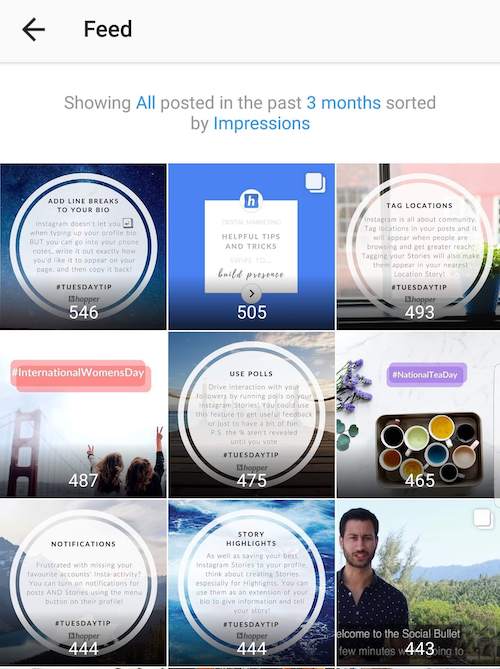
در ضمن شما میتوانید هر پست را به صورت جداگانه مورد بررسی قرار دهید به همین منظور روی هر پست کلیک کنید و با زدن گزینه ‘View Insights’ اطلاعات بیشتری برای شما باز خواهد شد. در این بخش به شما جزئیات ایمپرشن را نشان میدهد که هر کدام از چه طریقی پست را بازدید کردند مثل : هشتگ ، مستقیما از پروفایل و یا …
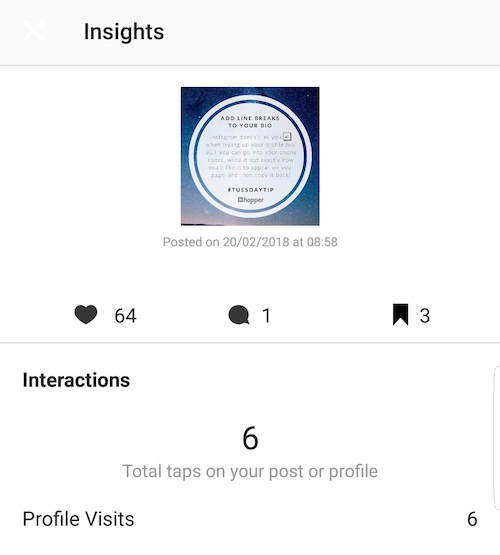
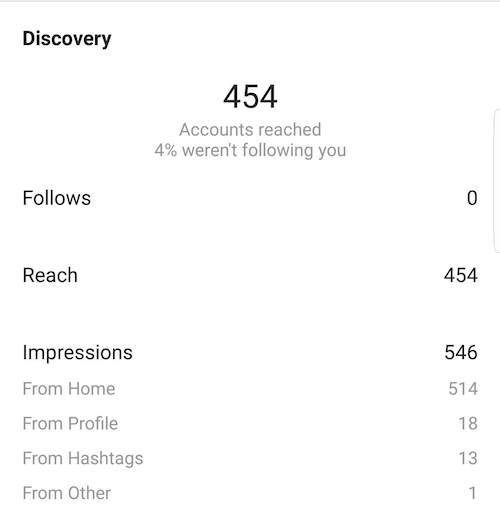
2- Stories (استوری):
استوری یکی دیگر از زیر مجموعه های بخش محتوا ست که میتوانید تجزیه و تحلیل استوری های خود را در این بخش مشاهده کنید.
این معیارها نشان میدهد که چگونه کاربران با استوری های شما ارتباط برقرار میکنند. این مسئله در شکل دادن و برنامه ریزی محتوایی برای مطالب بعدی به شما کمک شایانی میکند.
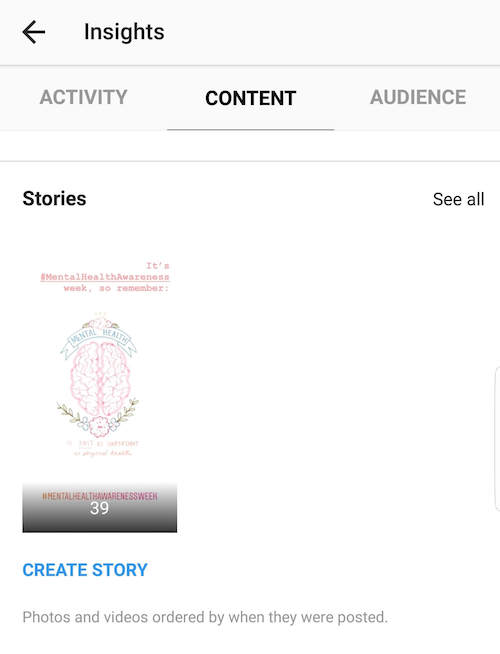
در بخش تجزیه و تحلیل استوری با این معیار ها رو به رو می شوید:
Impressions - تعداد دفعاتی که استوری شما دیده شده است
Reach - تعداد حساب های منحصر به فردی که استوری شما را دیده اند
Exited (خروج):تعداد دفعاتی که یک کاربر از یک استوری خاص بیرون آمده است.
Replies (پاسخ ها) – تعداد ریپلای (پاسخ) به یک عکس یا ویدئوی استوری شما
Viewers (بازدید کننده) - تعداد کاربرانی که یک پست خاص را از استوری شما دیده اند
Forward - تعداد کاربرانی که این پست را رد کرده اند.
Backwards - تعداد کاربرانی که برای دیدن استوری شما به عقب برگشتند.
Next Story- تعداد ضربه ها برای دیدن استوری بعدی
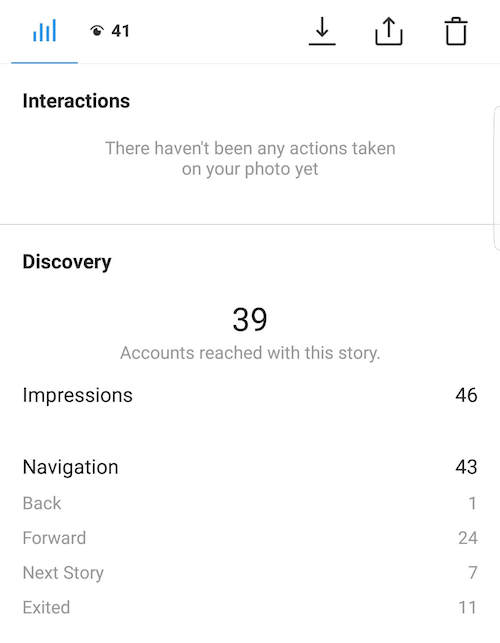

همینطور که در بالا توضیح دادیم با استفاده از این نتایج شما می توانید عملکرد استوری های خود را مشاهده کنید و علاقه ی مخاطبان خود را نسبت به استوری های خود افزایش دهید.
به عنوان مثال از بخش Forward می توان متوجه شد که استوری شما به اندازه ی کافی فریبنده نبوده است. به همین ترتیب کلیک های بازگشت نشان میدهد که استوری قبلی با سلیقه ی مخاطبان شما مرتبط است زیرا آن ها دو بار آن را تماشا میکنند. رفتن به استوری بعدی میتواند بیانگر این باشد که استوری شما بیش از اندازه طول می کشد یا تکراری است. دانستن این اطلاعات بسیار به بازاریابی محتوای شما کمک می کند.
3- Promotions (تبلیغات) :
در بخش Content (محتوا) میتوانید معیار های مربوط به تبلیغات پولی اینستاگرامی که منتشر کرده اید را ببینید. در این بخش شما موارد زیر را مشاهده میکنید:
- مقدار بازدید از پروفایل از پست های تبلیغاتی شما
- مشاهده Reach, Impressions و Engagement (تعامل)
- جنس، سن و موغعیت مخاطبانی که پست را مشاهده کردند.
-
Audience
آخرین بخش از اینسایت اینستاگرام ، مخاطب است.
که می توانید از موقعیت مخاطبان خود ، رنج سنی آن ها و تعداد دقیق فالوورهایتان مطلع شوید.
در این بخش ۴ قسمت کلیدی اطلاعات دنبال کنندگان خود را مشاهده میکنید:
Gender (جنسیت): تعداد زنان و مردانی که شما را دنبال میکنند
Age Range : محدوده ی سنی فالوورهای شما
Top Locations: موقعیت مکانی دنبال کنندگان شما بر حسب شهر و کشورها
Followers: ساعات و روزهایی که دنبال کنندگان شما در آن زمان بیشترین فعالیت را دارند
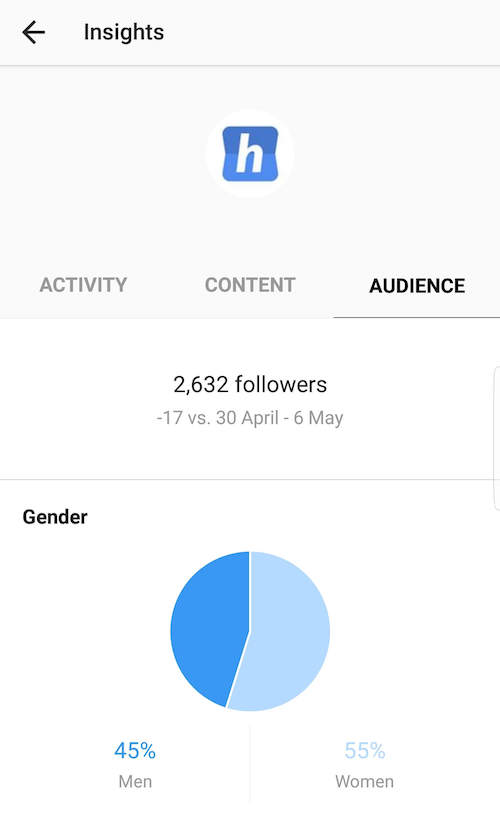
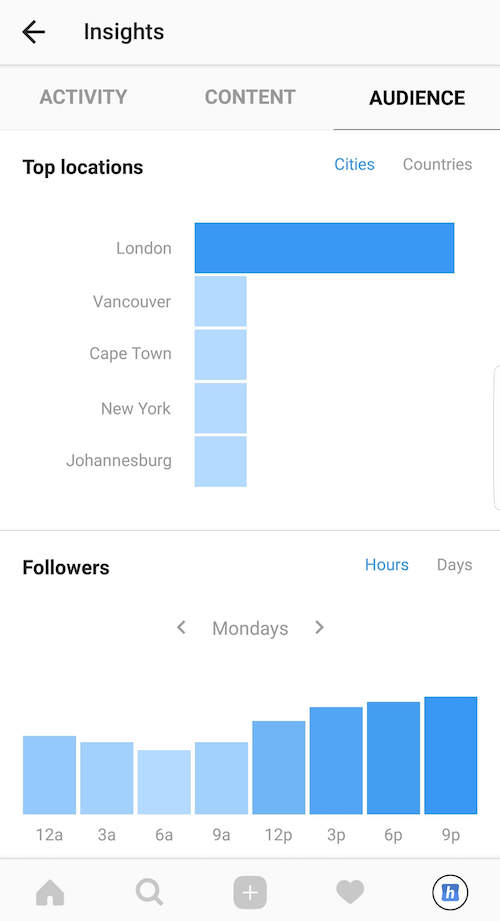
همان طور که می بینید بخش مخاطب بخش کلیدی اینسایت اینستاگرام است که شما می توانید بیشترین درک را از مخاطبان خود داشته باشید و بر حسب زمان فعالیت آن ها برای رسیدن به تعداد بیشتری دنبال کننده برنامه ریزی کنید.
خُب به پایان مقاله ی راهنمای کامل اینسایت اینستاگرام رسیدیم.
همان طور که مشاهده کردید شما با استفاده از این تحلیل ها میتوانید مخاطب خود را به درستی بشناسید اما متاسفانه دچار محدودیت هایی نیز هستید. یکی از این محدودیت ها این است که شما فقط از طریق تلفن همراه به بخش Insights دسترسی دارید. پس کسانی که از طریق دسکتاپ اکانت های خود را مدیریت می کنند دچار مشکل می شوند. همچنین اگر شما یک شرکت فعال در زمینه ی شبکه های اجتماعی، اینفوئنسر یا یک برند باشید و حتی اگر کاربری باشید که احتیاج به گزارش دهی به مشتریان و یا مدیر خود داشته باشید، هم برای نحوه ی ارائه تجزیه و تحلیل ها دچار مشکل خواهید شد.
در ربات اینستاگرام رادیب این مشکلات حل شده و شما می توانید گزارش های کامل تری نسبت به اطلاعاتی که در اینستاگرام موجود است را ببینید. در این ربات شما قادر هستید عملکرد پیج خود را در بازه ی زمانی ۷، ۱۴، ۲۱ و ۳۰ روز به صورت نمودارهای بصری مشاهده کنید.
ربات رادیب دارای تست آزمایشی است و شما میتوانید یک روز به صورت رایگان از تمامی بخش های این ربات استفاده کنید.
اگر به دنبال یک راه حل بهتر و ساده تر برای مدیریت محتوای پیج خود هستید پس حتما امروز آن را امتحان کنید!




